ホームページ >ソフトウェアチュートリアル >コンピューターソフトウェア >360 セキュリティ ガードで加速ボールを開く方法_360 セキュリティ ガードで加速ボールを開く方法
360 セキュリティ ガードで加速ボールを開く方法_360 セキュリティ ガードで加速ボールを開く方法
- WBOYWBOYWBOYWBOYWBOYWBOYWBOYWBOYWBOYWBOYWBOYWBOYWB転載
- 2024-04-15 10:30:34914ブラウズ
近年、ネットワークセキュリティの問題がますます注目を集めています。個人情報のセキュリティを確保するために、多くの人がさまざまなウイルス対策ソフトウェアやファイアウォール ソフトウェアをインストールすることを選択しています。その中でも、360 Security Guard は、ウイルス対策保護を提供するだけでなく、コンピューターの速度を向上させ、パフォーマンスを向上させる人気のウイルス対策ソフトウェアです。そこで、PHP エディターの Xinyi が、今日は 360 Security Guard で加速ボールを開いてコンピューターをより高速かつスムーズにする方法を紹介します。
1. 以下に示すように、Security Guard トレイ アイコンを右クリックし、赤い矢印を選択してその場所を指します。
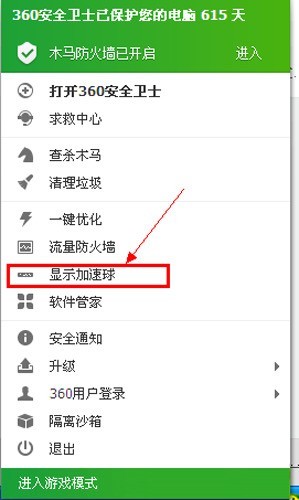
方法 2:
1. Security Guard トレイ アイコンを左クリックすると、ダイアログ ボックスが表示され (以下を参照)、[高速化の最適化] (赤矢印の部分))。
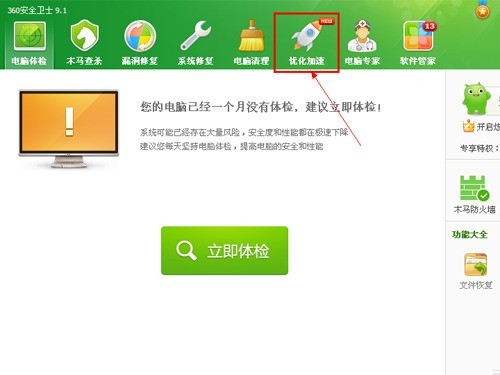
#2. [加速の最適化] を左クリックすると、次のようなダイアログ ウィンドウが表示され、加速ボール (赤い矢印の部分) をクリックします。
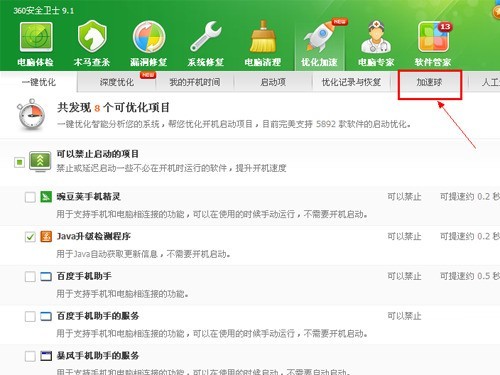
3. 加速ボールを左クリックすると、以下のダイアログボックスが表示されますので、「今すぐ開始」(赤矢印の部分)をクリックします。

4. 左クリックしてすぐに開きます。これで完了です。
以上が360 セキュリティ ガードで加速ボールを開く方法_360 セキュリティ ガードで加速ボールを開く方法の詳細内容です。詳細については、PHP 中国語 Web サイトの他の関連記事を参照してください。

